Comment configurer une imprimante réseau partagée sous Windows 7, 8 ou 10
Publié: 2022-01-29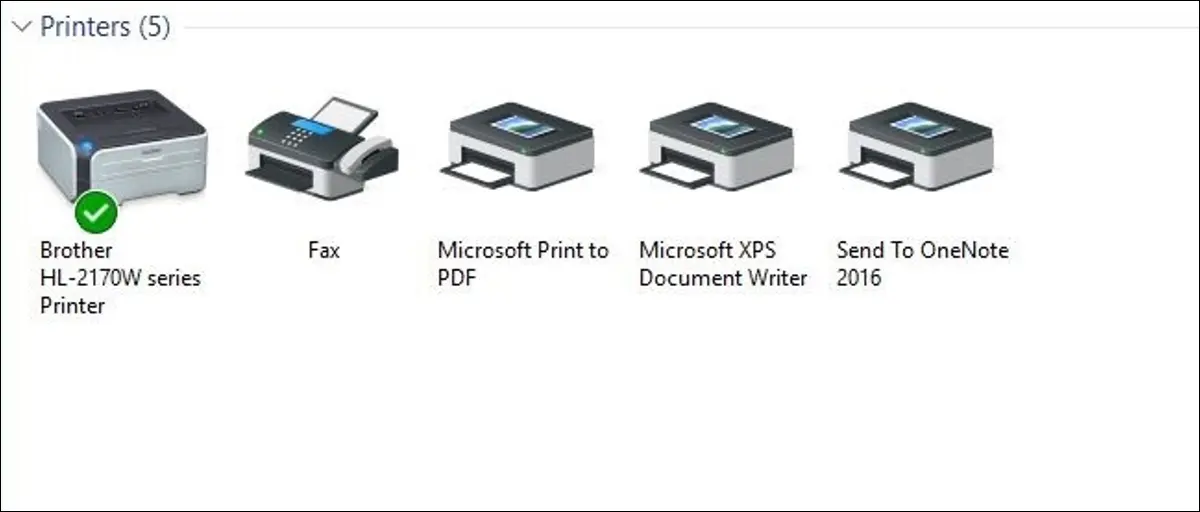
Au fil des ans, Windows s'est beaucoup amélioré dans la façon dont il gère les imprimantes en réseau. Mais si vous souhaitez partager une imprimante sur le réseau, vous devrez peut-être encore faire quelques démarches pour que tout soit opérationnel. Voici comment tout cela fonctionne.
La configuration d'une imprimante sur votre réseau comporte deux étapes. La première étape consiste à connecter l'imprimante au réseau, et il y a trois façons de procéder :
- Connectez directement l'imprimante au réseau . C'est le moyen le plus simple de configurer une imprimante réseau. Il ne nécessite pas qu'un autre PC soit allumé pour imprimer (comme le font les méthodes ci-dessous), et vous n'avez pas à vous soucier de la configuration du partage. Et, comme la plupart des imprimantes fabriquées au cours des dernières années ont une mise en réseau intégrée, il y a de fortes chances que votre imprimante prenne en charge cette option.
- Connectez l'imprimante à l'un de vos PC et partagez-la avec le réseau via Homegroup . Si la connexion d'une imprimante directement au réseau n'est pas une option, vous pouvez la connecter à un PC sur le réseau et la partager avec Windows Homegroup. Il est facile à configurer et optimal pour les réseaux composés principalement d'ordinateurs Windows. Cette méthode nécessite toutefois que l'ordinateur connecté soit opérationnel pour que vous puissiez utiliser l'imprimante.
- Connectez l'imprimante à l'un de vos PC et partagez-la sans groupe résidentiel . C'est idéal si votre réseau a d'autres ordinateurs exécutant différents systèmes d'exploitation, si vous voulez plus de contrôle sur le partage de fichiers et d'imprimantes, ou si le groupe résidentiel ne fonctionne tout simplement pas très bien. Comme la méthode Homegroup, cela nécessite que l'ordinateur connecté soit opérationnel pour que vous puissiez utiliser l'imprimante.
La deuxième étape, une fois que vous avez connecté votre imprimante, consistera à connecter d'autres PC à l'imprimante réseau… ce qui dépend beaucoup de la manière dont vous l'avez connectée. Confus encore? Ne t'inquiète pas. Nous sommes sur le point de passer en revue tout cela.
Mise à jour : Microsoft a supprimé la fonctionnalité HomeGroup de Windows 10 dans la mise à jour d'avril 2018. Vous pouvez toujours utiliser HomeGroups si vous utilisez Windows 7 ou 8, mais ils ne seront pas accessibles par les ordinateurs exécutant Windows 10 (au moins avec les dernières mises à jour), sauf si vous configurez également le partage de fichiers traditionnel.
Première étape : connectez votre imprimante au réseau
Parlons d'abord de la connexion de cette imprimante à votre réseau. Comme nous l'avons mentionné ci-dessus, vous avez trois options ici. Vous pouvez le connecter directement au réseau, vous pouvez le connecter à un PC et le partager via un groupe résidentiel, ou vous pouvez le connecter à un PC et le partager sans utiliser le groupe résidentiel.
Connectez votre imprimante directement au réseau
De nos jours, la plupart des imprimantes intègrent la mise en réseau. Certaines sont équipées du Wi-Fi, d'autres d'Ethernet, et beaucoup proposent les deux options. Malheureusement, nous ne pouvons pas vous donner d'instructions précises pour y parvenir, car la manière dont vous procédez dépend du type d'imprimante dont vous disposez. Si votre imprimante est équipée d'un écran LCD, il est probable que vous trouviez les paramètres réseau quelque part dans la partie Paramètres ou Outils des menus. Si votre imprimante n'a pas d'affichage, vous devrez probablement vous fier à une série d'appuis sur des boutons physiques pour lui dire si elle doit utiliser son adaptateur réseau Wi-Fi ou Ethernet. Certaines imprimantes ont même un bouton de connexion facile dédié qui peut configurer le Wi-Fi pour vous.
Si vous rencontrez des difficultés pour configurer une imprimante qui se connecte directement au réseau, le fabricant devrait avoir des instructions pour y arriver. Consultez le manuel fourni avec votre imprimante ou le site Web du fabricant pour savoir comment le brancher.
Partager une imprimante connectée à un PC à l'aide d'un groupe résidentiel
Partager une imprimante avec Homegroup est super facile. Tout d'abord, bien sûr, vous devez vous assurer que l'imprimante est connectée à l'un des PC du réseau et correctement configurée. Si ce PC peut imprimer sur l'imprimante, alors vous êtes prêt à partir.
Commencez par lancer l'application du panneau de configuration du groupe résidentiel. Cliquez sur Démarrer, tapez "groupe résidentiel", puis cliquez sur la sélection ou appuyez sur Entrée.
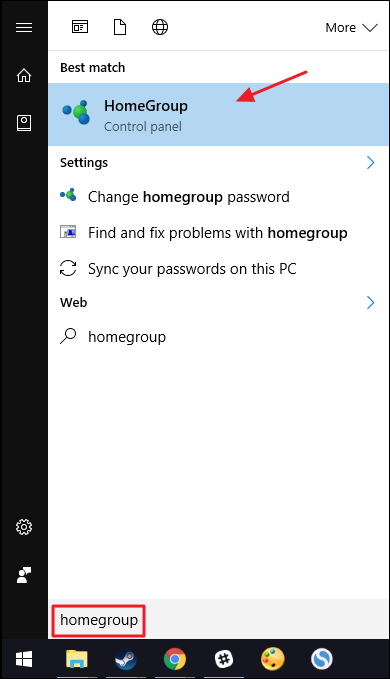
Ce que vous faites ensuite dépend de ce que vous voyez dans la fenêtre Groupe résidentiel. Si le PC auquel l'imprimante est connectée fait déjà partie d'un groupe résidentiel, vous verrez quelque chose comme l'écran suivant. S'il indique que vous partagez déjà des imprimantes, vous avez terminé. Vous pouvez passer à la deuxième étape, où vous connectez d'autres PC sur le réseau. Si vous ne partagez pas déjà des imprimantes, cliquez sur le lien "Modifier ce que vous partagez avec le groupe résidentiel".
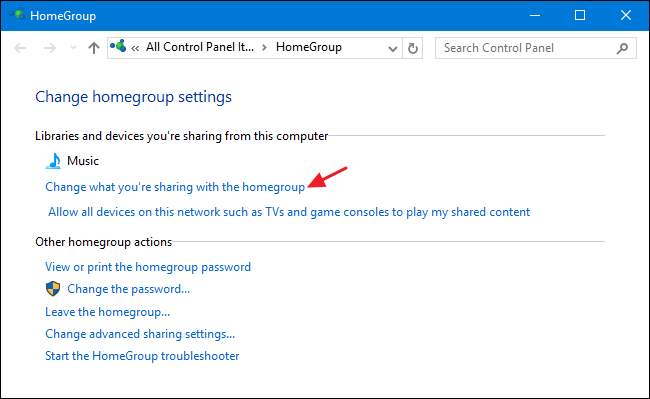
Dans le menu déroulant "Imprimantes et périphériques", choisissez l'option "Partagé". Cliquez sur Suivant, puis vous pouvez fermer les options du groupe résidentiel et passer à la deuxième étape.
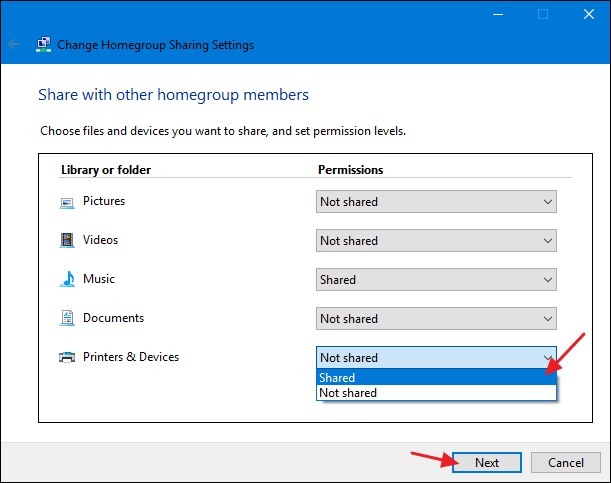
S'il existe déjà un groupe résidentiel créé pour d'autres PC sur le réseau, mais que le PC auquel votre imprimante est connectée n'est pas membre, l'écran principal lorsque vous démarrez l'application du panneau de configuration du groupe résidentiel ressemblera à celui ci-dessous. Cliquez sur le bouton "Rejoindre maintenant", puis cliquez sur "Suivant" sur l'écran suivant qui vous en dit un peu plus sur les groupes résidentiels.
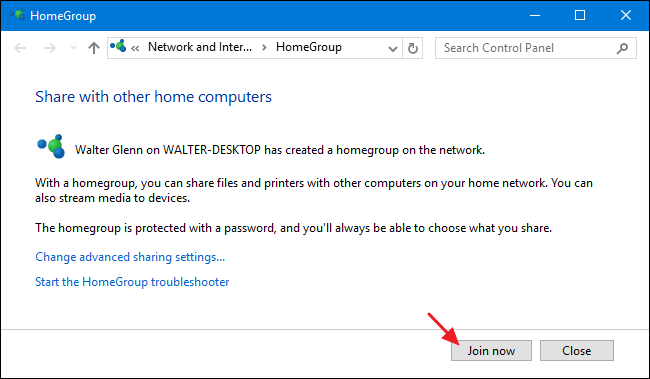
Définissez vos options de partage, en vous assurant que "Imprimantes et périphériques" est défini sur "Partagé", puis cliquez sur "Suivant".
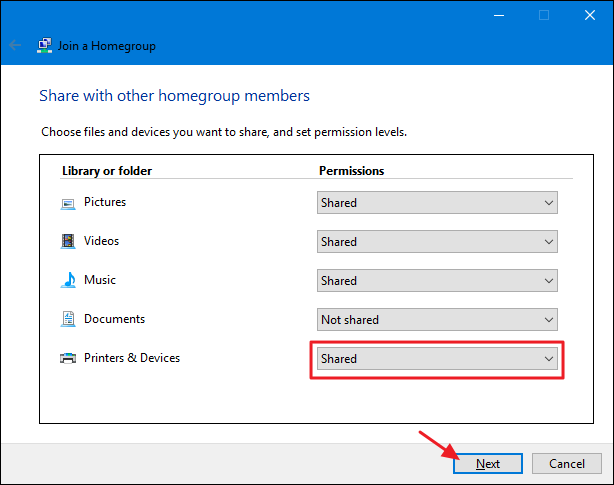
Tapez le mot de passe du groupe résidentiel, puis cliquez sur "Suivant". Si vous ne connaissez pas le mot de passe, accédez à l'un des autres PC du réseau qui est déjà membre du groupe résidentiel, lancez l'application du panneau de configuration du groupe résidentiel et vous pourrez le rechercher là-bas.
Si vous vous connectez à partir d'un autre PC auquel vous vous êtes connecté en utilisant le même compte Microsoft que le PC qui est déjà membre du groupe résidentiel, Windows 8 et 10 ne vous demanderont pas votre mot de passe. Au lieu de cela, Windows vous autorisera automatiquement.

Sur l'écran final, cliquez sur le bouton "Terminer", puis vous pouvez passer à la deuxième étape et connecter vos autres PC du réseau à l'imprimante.
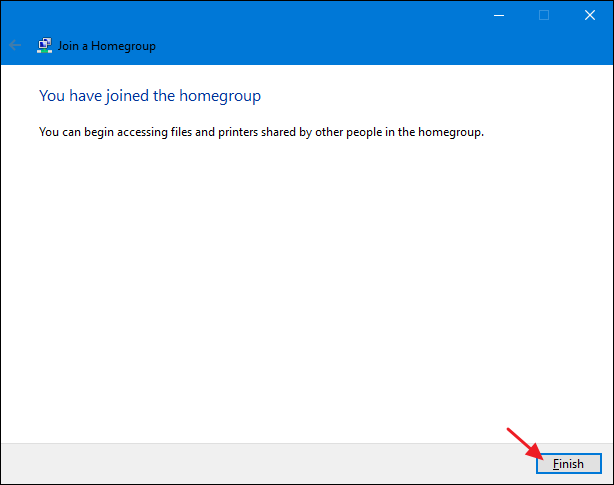
Et enfin, s'il n'y a aucun groupe résidentiel sur votre réseau, vous verrez quelque chose comme l'écran suivant lorsque vous ouvrirez la fenêtre du panneau de configuration du groupe résidentiel. Pour créer un nouveau groupe résidentiel, cliquez sur le bouton "Créer un groupe résidentiel".
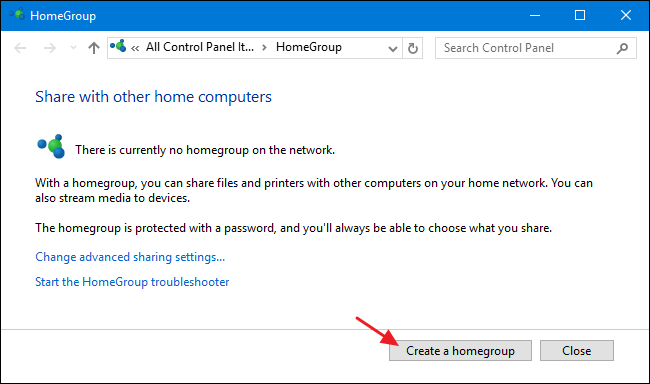
L'écran suivant vous en dit un peu plus sur les groupes résidentiels. Allez-y et cliquez sur "Suivant".
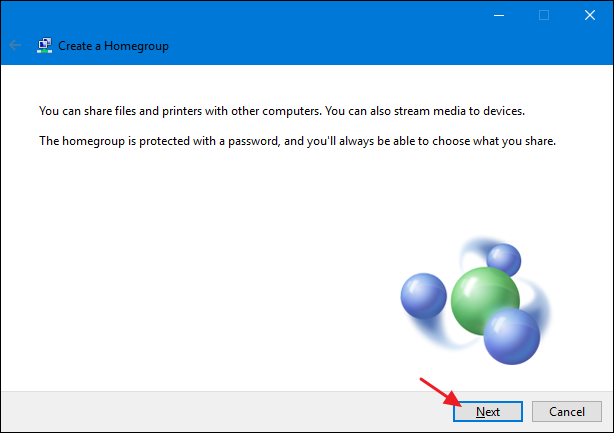
Choisissez les bibliothèques et les dossiers que vous souhaitez partager avec le réseau à partir du PC sur lequel vous vous trouvez. Assurez-vous simplement de sélectionner l'option "Partagé" pour "Imprimantes et périphériques". Cliquez sur "Suivant" lorsque vous avez terminé vos sélections.
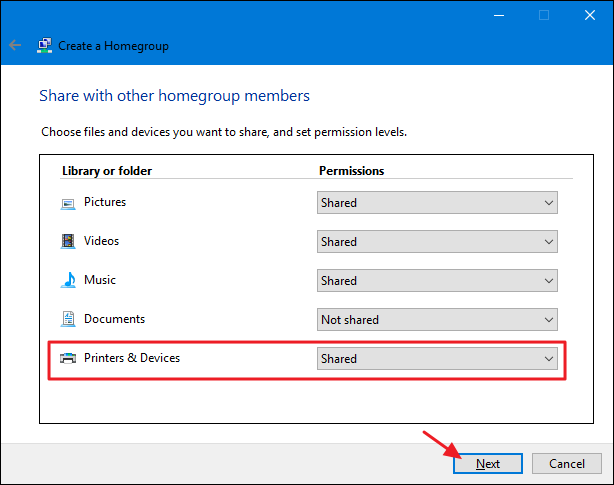
L'écran final affiche le mot de passe dont vous aurez besoin pour que les autres PC de votre réseau se connectent au groupe résidentiel. Notez-le puis cliquez sur le bouton "Terminer".
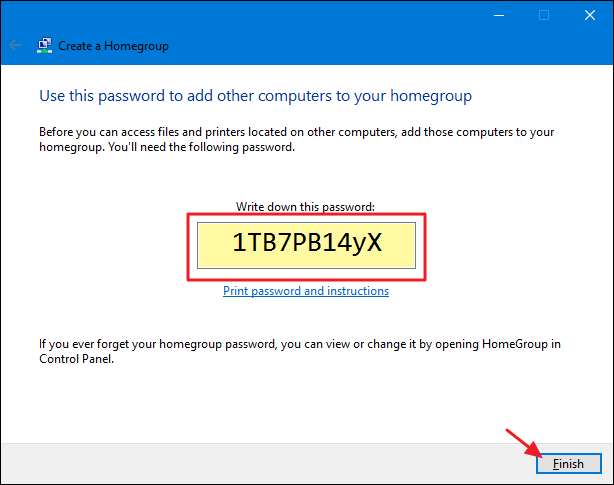
Maintenant que votre groupe résidentiel est configuré et que votre PC partage ses imprimantes avec lui, vous pouvez passer à la deuxième étape et connecter ces autres PC du réseau à l'imprimante.
Partager une imprimante connectée à un PC sans utiliser de groupe résidentiel
Si vous avez des ordinateurs ou des appareils mobiles sur votre réseau qui exécutent un système d'exploitation autre que Windows 7, 8 ou 10 - ou si vous ne voulez tout simplement pas utiliser Homegroup pour une raison quelconque - vous pouvez toujours utiliser les outils de partage qui ont toujours été un partie de Windows pour partager une imprimante avec le réseau. Encore une fois, votre première étape consiste à vous assurer que l'imprimante est connectée à un PC et que vous pouvez imprimer dessus.
Cliquez sur Démarrer, tapez "périphériques et imprimantes", puis appuyez sur Entrée ou cliquez sur le résultat.

Faites un clic droit sur l'imprimante que vous souhaitez partager avec le réseau, puis sélectionnez "Propriétés de l'imprimante".
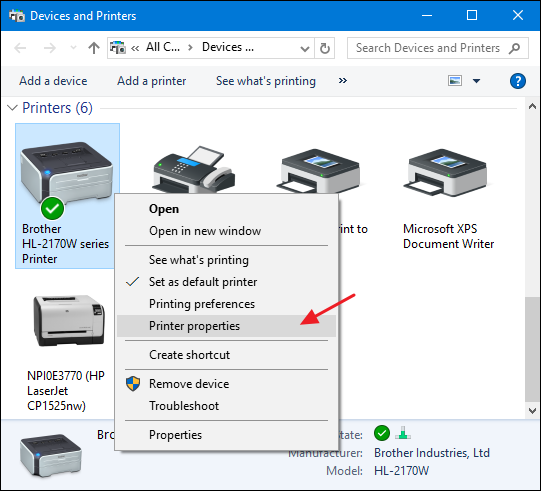

La fenêtre "Propriétés de l'imprimante" vous montre toutes sortes de choses que vous pouvez configurer à propos de l'imprimante. Pour l'instant, cliquez sur l'onglet "Partage".
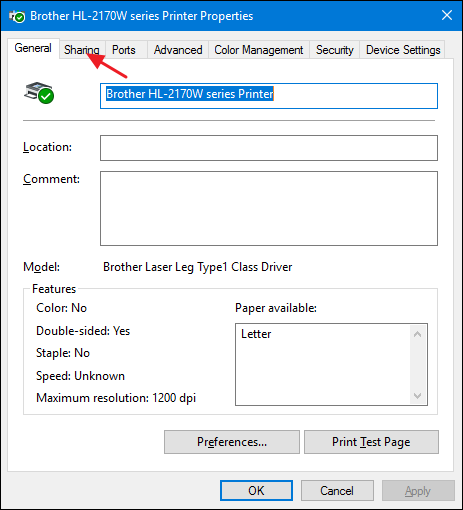
CONNEXION : Personnalisation de vos paramètres de partage réseau
Vous êtes informé que l'imprimante ne sera pas disponible lorsque votre ordinateur sera en veille ou éteint. De plus, si vous utilisez le partage protégé par mot de passe, vous êtes informé que seuls les utilisateurs de votre réseau disposant d'un nom d'utilisateur et d'un mot de passe pour cet ordinateur peuvent imprimer dessus. Les informations d'identification sont une chose unique que vous devrez entrer la première fois que vous connecterez un autre PC à l'imprimante partagée ; vous n'aurez pas à le faire à chaque impression. Si vous préférez, vous pouvez rendre le partage disponible pour les invités afin que les mots de passe ne soient pas nécessaires, mais ce paramètre s'appliquera également à tous les fichiers que vous avez partagés. Nous vous suggérons de lire sur la personnalisation de vos paramètres de partage de réseau avant de prendre cette décision.
Pour continuer, activez l'option "Partager cette imprimante" et, si vous le souhaitez, donnez à l'imprimante un nom plus convivial afin que d'autres sur le réseau puissent l'identifier plus facilement.
L'autre option que vous pouvez définir ici est de savoir si vous souhaitez rendre les travaux d'impression sur les ordinateurs clients. Si ce paramètre est activé, tous les documents qui seront imprimés sont rendus sur les ordinateurs sur lesquels les personnes effectuent l'impression. Lorsque ce paramètre est désactivé, les documents sont rendus sur l'ordinateur auquel l'imprimante est connectée. S'il s'agit d'un PC que quelqu'un utilise activement, nous vous recommandons d'activer ce paramètre afin que les performances du système ne soient pas affectées à chaque fois que quelque chose est imprimé.
Lorsque vous avez terminé de configurer les éléments, continuez et cliquez sur "OK".
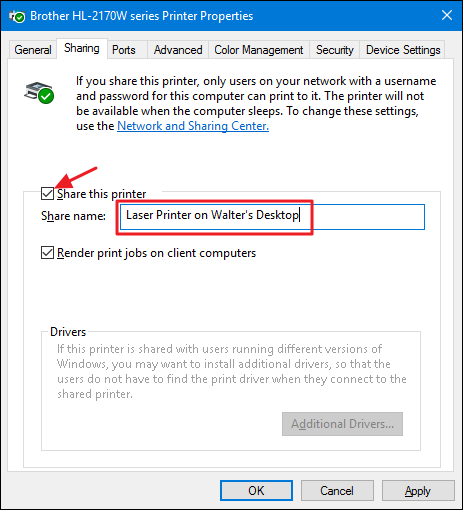
Maintenant que vous avez partagé l'imprimante, les autres ordinateurs de votre réseau devraient pouvoir s'y connecter. Vous êtes donc prêt à passer à la deuxième étape.
Deuxième étape : connexion à votre imprimante à partir de n'importe quel PC du réseau
Maintenant que votre imprimante est connectée au réseau à l'aide de l'une des méthodes ci-dessus, il est temps de porter votre attention sur la deuxième partie du processus : connecter d'autres PC du réseau à cette imprimante. La façon dont vous faites cela dépend vraiment du fait que vous utilisiez Homegroup ou non.
Se connecter à une imprimante partagée par un PC à l'aide d'un groupe résidentiel
C'est probablement l'étape la plus simple de tout ce tutoriel. Si l'imprimante est connectée à un PC et que ce PC partage l'imprimante dans le cadre d'un groupe résidentiel, il vous suffit de vous assurer que les autres PC du réseau sont également joints au groupe résidentiel. Vous pouvez utiliser le même processus que nous avons décrit à la première étape pour les faire rejoindre. Lorsque des PC font partie du même groupe résidentiel, Windows se connecte automatiquement à toutes les imprimantes partagées à partir d'autres PC. Ils apparaîtront automatiquement dans la fenêtre Périphériques et imprimantes et n'importe quel PC du groupe résidentiel pourra les imprimer. Super simple.
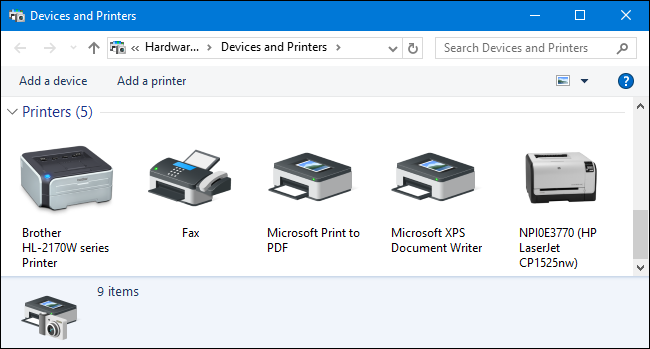
Se connecter à une imprimante sans utiliser le groupe résidentiel
Si votre imprimante est connectée directement à un réseau ou est partagée à partir d'un PC sans utiliser le groupe résidentiel, vous devrez faire un peu plus de travail pour vous y connecter à partir d'autres PC du réseau. C'est quand même assez simple. Cliquez sur Démarrer, tapez "périphériques et imprimantes", puis appuyez sur Entrée ou cliquez sur le résultat.

La fenêtre Périphériques et imprimantes affiche une collection de périphériques sur votre PC. Cliquez sur le lien "Ajouter une imprimante" pour commencer à ajouter votre imprimante réseau.
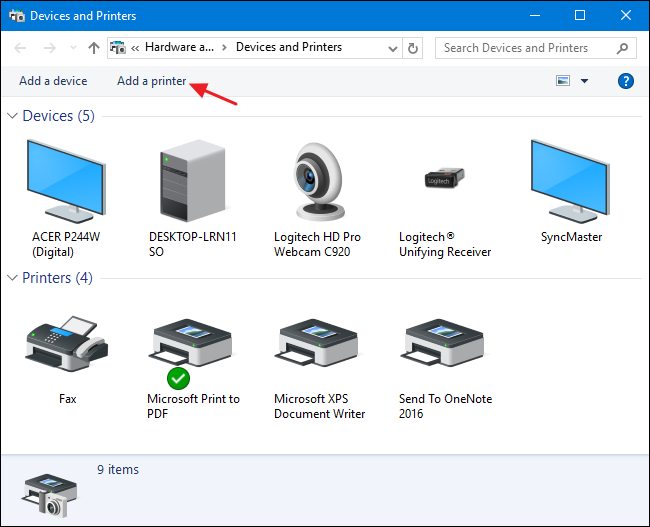
Windows effectuera une analyse rapide de votre réseau à la recherche de périphériques détectables qui ne sont pas encore installés sur votre PC et les affichera dans la fenêtre "Ajouter un périphérique". Il y a de fortes chances que vous voyiez votre imprimante sur la liste, qu'elle soit directement connectée au réseau ou partagée à partir d'un autre PC. Si vous voyez l'imprimante que vous recherchez, votre travail est devenu super facile. Cliquez sur l'imprimante que vous souhaitez installer. Windows se chargera de l'installation, téléchargera les pilotes si nécessaire et vous demandera de fournir un nom pour l'imprimante. C'est tout ce que vous avez à faire.
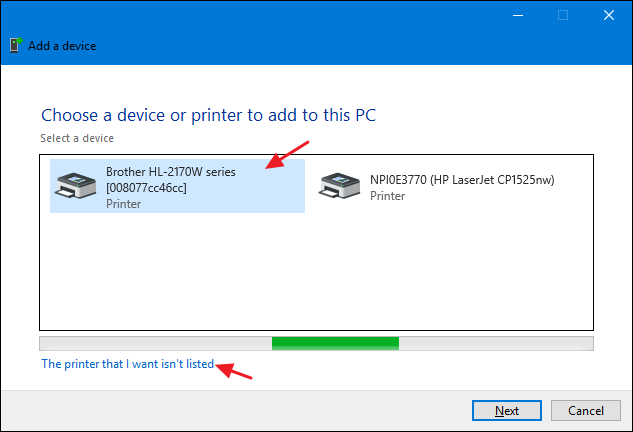
Si vous ne voyez pas l'imprimante que vous souhaitez installer et que vous êtes sûr de l'avoir correctement connectée au réseau, cliquez sur le lien "L'imprimante que je veux n'est pas répertoriée". La fenêtre suivante vous présentera plusieurs options pour vous aider à le trouver :
- Mon imprimante est un peu plus ancienne . Si vous sélectionnez cette option, Windows effectuera une analyse plus approfondie de votre réseau à la recherche de l'imprimante. D'après notre expérience, cependant, il trouve rarement quelque chose qu'il n'a pas déjà trouvé lors de son analyse initiale. C'est une option assez facile à essayer, mais cela peut prendre quelques minutes.
- Sélectionnez une imprimante partagée par son nom . Si l'ordinateur du réseau est partagé à partir d'un autre PC, c'est la meilleure option pour le trouver. Si vous connaissez le nom de réseau exact de l'ordinateur et de l'imprimante, vous pouvez le saisir ici. Ou vous pouvez cliquer sur le bouton "Parcourir" pour parcourir les PC de votre réseau sur lesquels le partage est activé et voir si vous pouvez trouver l'imprimante de cette façon.
- Ajoutez une imprimante à l'aide d'une adresse TCP/IP ou d'un nom d'hôte . Si votre imprimante est connectée directement au réseau et que vous connaissez son adresse IP, c'est probablement l'option la plus simple et la plus sûre. La plupart des imprimantes réseau ont une fonction qui vous permet de déterminer leur adresse IP. Si votre imprimante est équipée d'un écran LCD, vous pourrez peut-être trouver l'adresse IP en faisant défiler les paramètres de l'imprimante. Pour les imprimantes sans écran, vous pouvez généralement effectuer une séquence d'appuis sur les boutons qui imprimeront les paramètres pour vous. Si tout le reste échoue, vous pouvez toujours utiliser une application d'analyse IP comme Wireless Network Watcher pour localiser les appareils sur votre réseau. Consultez la dernière section de ce guide pour plus d'informations sur la façon de procéder.
- Ajoutez une imprimante Bluetooth, sans fil ou détectable en réseau . Si vous choisissez cette option, Windows recherchera ces types d'appareils. Encore une fois, nous l'avons rarement vu récupérer un appareil qu'il n'a pas trouvé lors de l'analyse initiale. Mais, cela peut encore valoir la peine d'essayer.
- Ajoutez une imprimante locale ou une imprimante réseau avec des paramètres manuels . Cette option peut vous aider à ajouter une imprimante si rien d'autre ne fonctionne. Il s'agit principalement de configurer une imprimante locale en spécifiant des informations de port exactes, mais il existe un paramètre en particulier qui peut aider avec les imprimantes réseau si vous connaissez le modèle. Lorsqu'on vous demande de spécifier un port, vous pouvez choisir une option Windows Self Discovery, qui est répertoriée vers le bas des ports disponibles sous la forme "WSD" suivie d'une chaîne de chiffres et de lettres. Lorsque vous choisissez cela, Windows vous demandera de spécifier un modèle afin qu'il puisse installer les pilotes. Lorsque vous avez terminé, Windows surveillera alors le réseau pour cette imprimante. C'est un long shot, mais cela vaut la peine d'essayer si tout le reste échoue.
Vous constaterez que toutes ces options sont assez simples et comportent de courts assistants pour vous guider tout au long du processus. Étant donné que TCP/IP est le moyen le plus sûr d'ajouter une imprimante, nous allons continuer avec cela comme exemple. Sélectionnez « Ajouter une imprimante à l'aide d'une adresse TCP/IP ou d'un nom d'hôte », puis cliquez sur « Suivant ».
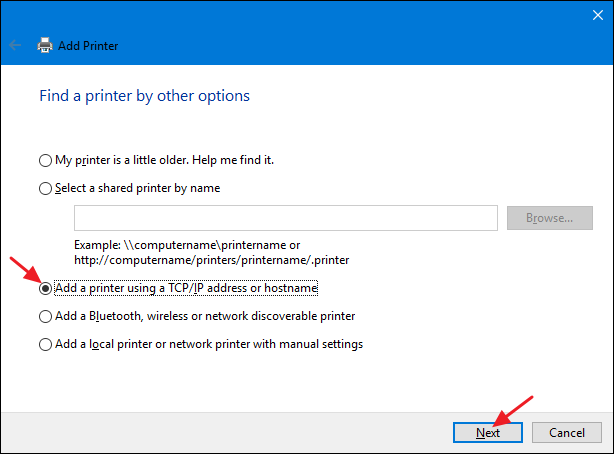
Tapez l'adresse IP de l'imprimante dans la case "Nom d'hôte ou adresse IP". Assurez-vous que la case "Interroger l'imprimante et sélectionner automatiquement le pilote à utiliser" est cochée, puis cliquez sur "Suivant".
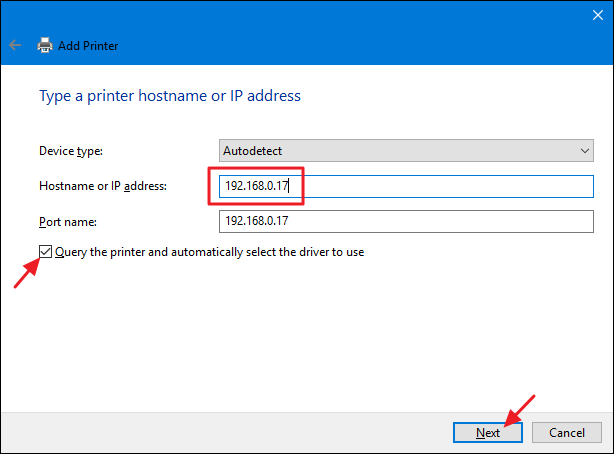
Tapez un nouveau nom pour l'imprimante si le nom par défaut ne vous convient pas, puis cliquez sur "Suivant".
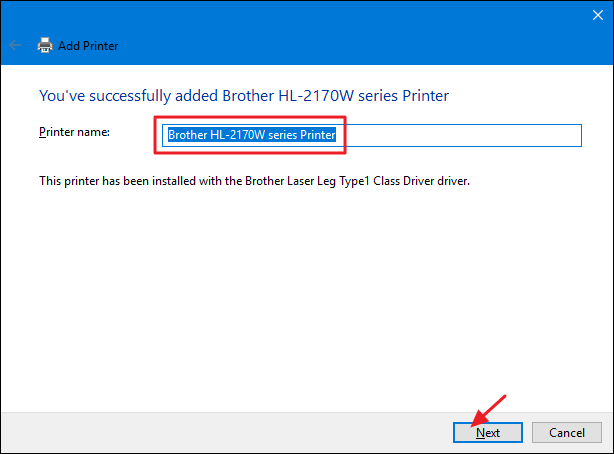
Choisissez si vous souhaitez définir la nouvelle imprimante par défaut, imprimez une page de test si vous voulez vous assurer que tout fonctionne, puis cliquez sur "Terminer" lorsque vous avez terminé.
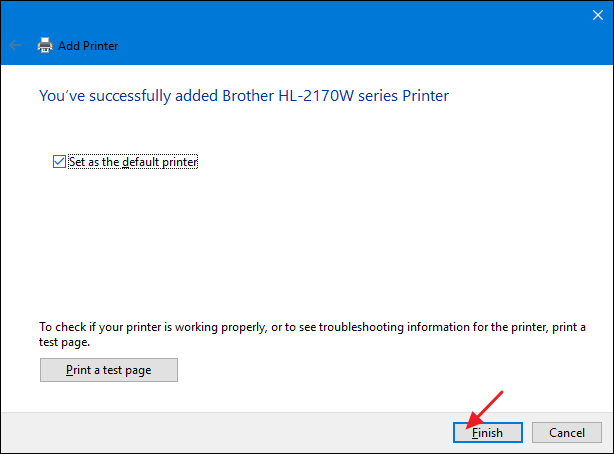
J'espère que vous n'aurez jamais à vous soucier de la plupart de ces choses. Si votre imprimante réseau est correctement connectée au réseau, il y a de fortes chances que Windows la récupère et l'installe pour vous dès le départ. Et si votre réseau est principalement composé de machines Windows et que vous utilisez le groupe résidentiel pour partager des fichiers et des imprimantes, les choses devraient également se faire automatiquement. Si ce n'est pas le cas ou si vous avez une configuration plus compliquée, vous savez au moins que vous avez quelques options.
